這篇教程是向VeVb武林網(wǎng)的朋友分享PS制作司tiu彼德酷比的黑白頭像方法,教程制作出來(lái)的黑白頭像非常漂亮,難度不是很大,推薦過(guò)來(lái),來(lái)看看吧
ps在完成基本工具的使用后今天給大家介紹一下如果制作酷比的黑白頭像,先看下邊效果圖,效果還是可以的雖然素材不咋滴,主要使用到閾值和漸變填充工具,下面我們來(lái)看看吧。

步驟
第一步,首先打開一張人物的圖片,我們截取上半身就可以了使用鋼筆工具做出選區(qū),如圖所示,可以放大摳圖的活技巧就是放大放大。
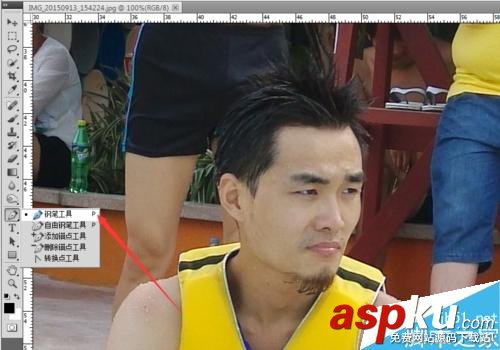
Ctrl+enter,
第二步,選區(qū)做好后,把路徑轉(zhuǎn)化為選區(qū),快捷鍵然后復(fù)制一個(gè)圖層。

第三步,新建一個(gè)文件,大小可以參照?qǐng)D中參數(shù),最好根據(jù)自己頭像的用途來(lái)設(shè)定合適你自己的文件大小。
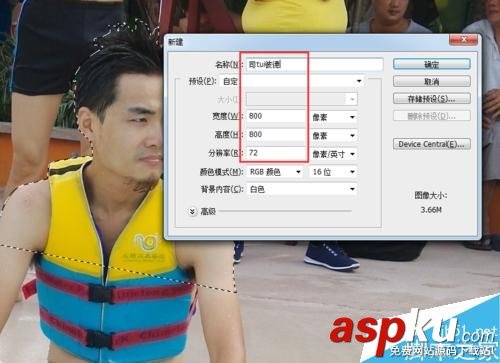
閾值
第四步,然后我們使用到的工具就是,如圖所示,在圖像---調(diào)整--閾值里邊進(jìn)行調(diào)出命令。
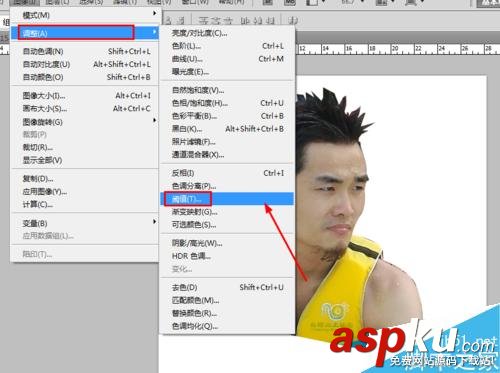
具體數(shù)值
第五步,的多少,根據(jù)圖像效果進(jìn)行調(diào)整了,如圖所示,調(diào)整下方的控制按鈕也是可以的。
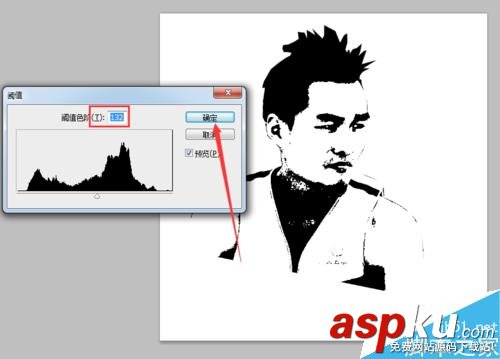
第六步,新建一個(gè)圖層調(diào)整層,選擇漸變填充。黑白的徑向漸變,如圖所示。
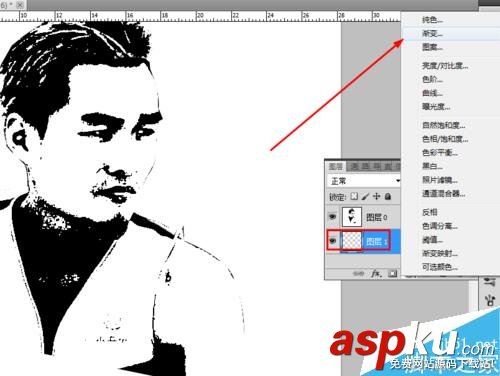
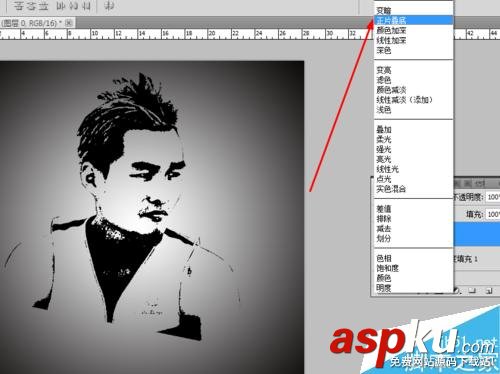
第七步,稍微修整一下圖像的邊緣,可以使用橡皮擦工具直接擦掉或者是選中圖層進(jìn)行刪除處理。

第八步,搞一個(gè)圓出來(lái),描邊處理,如圖所示。
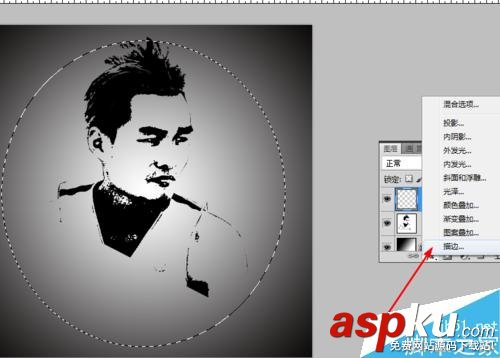

第九步,再新建一個(gè)漸變填充圖層,顏色就隨便,個(gè)人喜好。

變亮
第十步,圖層混合模式修改為

最終效果如圖所示,做一下微調(diào)就可以了。

注意事項(xiàng)
效果根據(jù)自己的感覺(jué)走,進(jìn)行調(diào)整就可以了。
以上就是PS制作司tiu彼德酷比的黑白頭像方法介紹,操作很簡(jiǎn)單的,大家學(xué)會(huì)了嗎?希望這篇文章能對(duì)大家有所幫助!
新聞熱點(diǎn)
疑難解答